Живые фото – это короткое видео, где движется часть картинки или все элементы. Есть несколько способов, как сделать живое фото для Инстаграма – воспользовавшись программами и приложениями.
- Как делать живые фото в Instagram
- Бесплатный способ сделать живое фото
- Сторонние приложения для создания живых фото
Как делать живые фото в Instagram
Синемаграфия стала популярным трендом в Инстаграме. Такие фотографии похожи на статичные, но некоторые части движутся. Обычно, незначительная часть изображения, как облака на небе или волосы на портретной съемке.
Приложения делятся по функционалу: с выделенной областью, с автоматическим выделением и заранее подготовленные шаблоны. Также, сделать живое фото поможет стандартный графический редактор Photoshop на компьютере.
Но версия должна быть выше CS6, чтобы загрузить видео (инструкция ниже) .
Как сделать живую фотографию:
- использовать цифровую камеру или смартфон с высоким разрешением снимков;
- штатив или другой инструмент для закрепления камеры;
- выбрать предмет съемки заранее.
Создать синемаграфический снимок можно бесплатно, используя пробные версии приложений. Большинство инструментов предложены по платной подписке. Для создания нужно короткое видео или фото, где отчетливо видны все детали.
Внук в женском обличье (полный выпуск) | Говорить Україна
Бесплатный способ сделать живое фото
Чтобы сделать «живое фото», пользователю доступны приложения из Play Market и iTunes. Инструмент StoryZ поможет в создании первого снимка, с подробным редактированием каждого выделенного элемента.
Приложение доступно бесплатно, но с отдельными платными функциями: ускорение движения, фильтрами и движениями.
Бесплатный способ создания синематографического снимка:
- Скачать и установить приложение StoryZ.
- Нажать «Открыть фото» – выбрать любое из Галереи.

- С помощью раздела: Движение, указать стрелками направление.

- Замедлить с помощью стабилизации – в инструментах выбрать музыку и фильтры.
- Нажать «Сохранить» – указать качество – подождать, пока видео будет сохранено на устройство.

В приложении можно создавать GIF, чтобы использовать в других социальных сетях. StoryZ ограничено в функционале: всего три типа движений, которые пользователь должен указывать вручную. При этом, выделяются только нужные объекты и части картинки. Из преимуществ – выделение активной и неактивной части.
КАК СДЕЛАТЬ СВОЮ ПРОГРАММУ ЗА 5 МИНУТ НА ВИНДОВС\DEVEL NEXT FOR WINDOWS
То есть, если пользователю нужно оставить на изображении фигуру человека статичной – нужно перейти в инструмент «Маска». Выделяется область, которая не будет приведена в движение.
Сторонние приложения для создания живых фото
В магазинах контента предложены и другие инструменты, рассчитанные на редактирование определенных объектов. К примеру, сделать живое фото просто через приложения ниже, с разными настройками для материалов и объектов.
Список приложений для работы с живыми фото:

- Ploraverse. С платными инструментами редактирования и шаблонами. Есть пробная версия с набором из пяти разных движений;
- KiraKira. Добавляет мерцающие звезды на фотографию. Можно указать область, плотность и яркость элементов;
- Vimage. С заранее установленными параметрами и примерами. Пользователю нужно только указать фильтр, который будет добавлен на снимок.
Более 100 различных фильтров и GIF-изображение доступно в Vimage бесплатно. В шаблоны входит: северное сияние, кофейная гуща, солнечный свет, эффект старых фото и другие.
приложении для живого фото также доступно выделение части, редактирование и обрезка. В бесплатном пакете, снизу появится вотемарка. С покупкой платного набора – количество шаблонов увеличивается до 1000, добавляется функция «Убрать подпись».
Превращаем видео в живое фото для Инстаграм
Один из способов, как сделать живое портретное фото из видео – воспользоваться компьютерной программой Photoshop. Съемка должна длится не более 10 секунд, после чего – редактирование отснятого материала. В отличие от картинок, видео должно стремиться к статичному – изменения только в той области, которая движется на фото.
Как создать из видео живую фотографию:
- Загрузить отснятый материал на компьютер.
- Открыть в Photoshop – выделить отрезок для живого фото.
- Удалить ненужные фрагменты – с помощью указателя выделить самый удачный момент на видео. То есть, лицо модели.
- Нажать на слой с видео Ctrl+A – Копировать и вставить (Ctrl-C -> Ctrl-V).
- Создать новую группу объектов – переместить дорожку со статичным фото в верхний слой.
- Выбрать инструмент «Ластик» – указать ту зону, которая должна двигаться.
- Файл – Экспортировать – Сохранить для Web.
- В меню настроек указать: Параметры повторов – Постоянно.
- Выбрать папку для сохранения.
Еще одна программа на ПК для работы с живыми изображениями – Fixel Cinemagraph. Но доступна только по платной подписке и для Mac OS. Доступна мобильная версия, с ограниченным функционалом для бесплатной версии.
Как привести в движение отдельные участки фото
В приложениях и программах доступно выделение отдельных зон. В Vimage придется выделять и стирать, без предпросмотра результата.
Инструкция, как выделить в Vimage:
- Открыть приложение – загрузить фотографию.
- Редактировать фото: обрезать, добавить фильтр, повернуть.

- Далее – перейти в «Эффекты» – выбрать и загрузить подходящий.

- С помощью кнопки «Маска» указать место, которое будет неподвижным.

- Сохранить результат.
В приложении можно растягивать эффект, добавлять до двух сразу. Для добавления большего количества – нужно покупать платную подписку.
Чтобы растянуть кисть – зажать двумя пальцами и сделать движение «Уменьшить». То же касается и второй кисти, которые позволяет стирать ненужные элементы с фотографии.
Единственный недостаток бесплатных версий – качестве фото и разрешение становится меньше. При публикации в Инстаграм, заметна резкость и пикселизация отдельных участков.
Публикуем Live Photos с iPhone без потери движений
Для размещения в социальной сети используют формат «Видео». Если картинка была сохранена в GIF – её можно отредактировать с помощью видеоредакторов и конвертеров. В Инстаграм разрешен только один тип видеозаписей – MP4.
Как не потерять качество:
- не использовать дополнительные фильтры. Стандартные эффекты из Instagram не подойдут для работы с таким видеофайлом;
- уменьшить размер, используя обрезку;
- редактировать только в одном приложении. Используя два одинаковых инструмента, произойдет ухудшение качества из-за дополнительной обработки;
- при возможности – использовать высокой разрешение или воспользоваться исходником высокого качества.
Для съемки не подойдет фронтальная камера ниже 5 Мп, а сделать интересное живое фото с трясущимся кадром – намного сложнее. Пользователю придется выбирать только качественно получившиеся фрагменты и склеивать.
Опубликовать в Инстаграме:
- Авторизоваться в социальной сети.
- Нажать: «Создать публикацию» – выбрать из Галереи созданный материал.
- Отрегулировать положение – Поделиться с друзьями.
В Vimage и Story Z доступно прямое размещение с приложения в Инстаграм. Записями также делятся в Истории, где доступны стикеры и текстовая часть.
Отличие живой фотографии от GIF
В отличие от стандартной GIF, «живое фото» должно быть конвертировано в формат MP4 и длится всего три секунды. Изменения происходят на переднем или заднем плане, редко – полное «оживление» картинки. Пользователям доступны только отдельные инструменты, куда не входит:
- полное перемещение объекта на фото. Фон остается, добавляются только эффекты;
- замещение другими изображениями во время воспроизведения.
Если поместить на картинку целый фильтр – изменения произойдут только на верхнем слое. То есть, чтобы привести в движение определенную часть, используют маски и редактирование слоя.
Синемаграфические изображения вошли в моду не так давно и в первую очередь, это были мерцающие звезды, надписи или лучи солнца. Каталог доступных инструментов для редактирования также был ограничен. Максимальный вес «живого фото» – не более 2 Мб, что подходит для размещения в социальной сети.
С помощью указанных инструкций, создать живое фото для Инстаграма будет просто. Посетители страницы нажимают на кнопку «Запуск» и появляется движение на фотографии. При автоматической загрузке видео в Ленте, запись будет постоянно проигрываться на повторе.
Источник: 1smm.info
Как создавать живые обои на Android и iOS
Персонализация обоев вашего смартфона – это эффективный способ сделать домашний экран вашего смартфона неотъемлемой частью вашей жизни. Привлекательный статический фон обоев домашнего экрана может сделать ваш телефон более позитивным, оптимистичным и увлекательным в использовании. Живые обои, которые перемещаются как GIF при нажатии и удерживании, делают работу с Android или iPhone еще более интересной. Некоторые смартфоны поставляются со встроенными живыми обоями, но создание собственных живых обоев из любого имеющегося у вас видео занимает всего несколько минут. Подумайте, насколько вдохновляющим было бы наблюдать, как колибри, которую вы сняли, взмахивает крыльями, когда вы запускаете свой телефон.
Pfizer pharmaceuticals generic viagra buy viagra new york generika_viagra_preisvergleich
Звучит заманчиво? Рассказываем, как сделать живые обои для iPhone и Android. Мы покажем вам, как это сделать прямо на iPhone, без необходимости загружать приложения с живыми обоями. Мы также расскажем, как это сделать с помощью сторонних приложений на Android – единственный способ сделать это на Android.
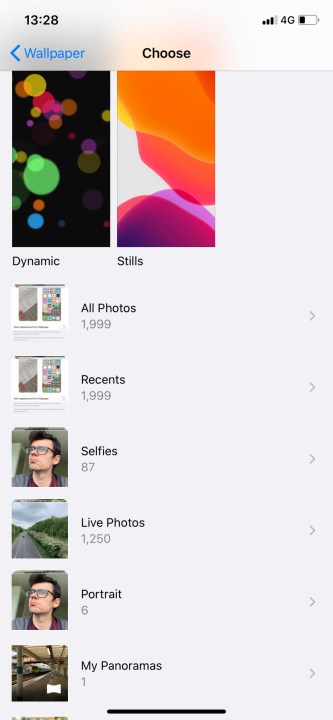
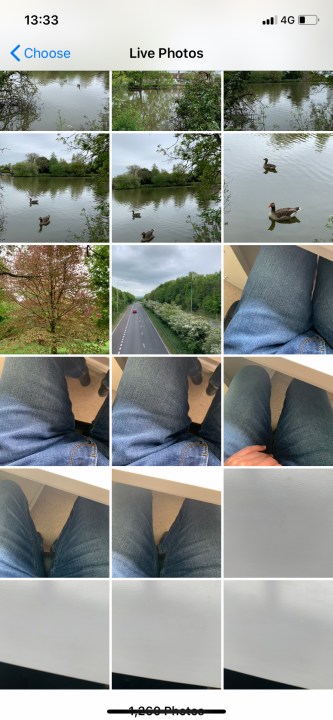
Как создать живые обои на iPhone
Если у вас iPhone 6S или новее, вы можете сделать живые обои на iPhone изначально, без необходимости загружать приложение. Это связано с тем, что iPhone 6S и более поздние модели (не включая iPhone SE первого поколения) позволяют снимать живые фотографии, а также включают 3D или Haptic Touch. Live Photos – это очень короткие фрагменты видео, которые позволяют редактировать и выбирать идеальную рамку для вашей фотографии. Однако их также можно использовать в качестве живых обоев. Вот как это сделать в iOS 13 и iOS 14.
Шаг 1: Идти к Настройки > Обои на стену.
Шаг 2: Нажмите Выберите новые обои. Прокрутите вниз и коснитесь Живые фото.
Шаг 3: Выберите фотографию. Убедитесь, что у вас есть Живое фото: включено активирован.
Шаг 4: Нажмите Установлен. Выберите либо Установить экран блокировки или Установите оба. Установить главный экран, не критично, поскольку обои на главном экране фактически не перемещаются.
Как только вы это сделаете, у вас появятся живые обои, которые будут анимироваться на экране блокировки при нажатии и удерживании изображения. Вы также можете использовать ряд приложений для iOS, чтобы сохранить GIF или видео в качестве Live Photo, которые затем можно будет установить в качестве живых обоев. Например, IntoLive – популярное приложение для iOS, которое может конвертировать ваши видео в Live Photos, а также Giphy.
Источник: china-phone.info
Как делать картинки живые с надписями? Обзор и описание

Хотите разнообразить контент в своем личном аккаунте или на собственном интернет-ресурсе? Осуществить желаемое вам помогут живые картинки — анимированные изображения с движущимися предметами, людьми. Не нужно думать, что для их создания обязательно нужно быть профессионалом, владеть специфическими навыками.
Сегодня с такой задачей может справиться в несколько кликов на своем смартфоне даже новичок. Мы расскажем вам, как делать картинки с движущимися деталями. Приведем несколько популярных инструкций, сайтов и приложений.
Flixel
Приложение доступно для владельцев устройств на базе iOS. Как делать картинки здесь? Приложение позволяет создавать живые изображения из видео: вы заштриховываете определенную часть кадра, и она остается неподвижной. В это время свободная от штрихов область продолжает двигаться.
Как говорят пользователи, исходные видео тут стоит снимать со штативом. Дрожание камеры может полностью испортить необычный эффект. Что будет смотреться тут эффектно? Падение предмета из руки человека, наполнение напитком прозрачного бокала, движения животного.
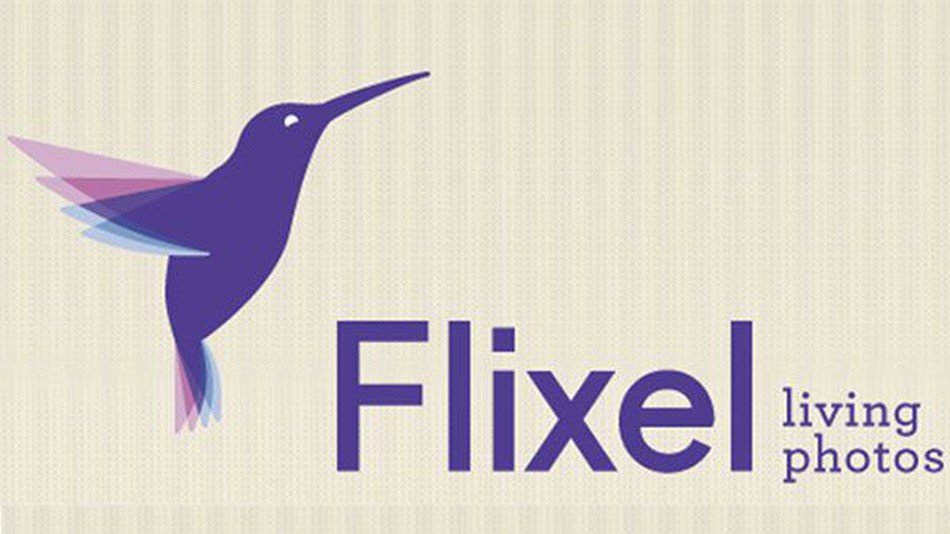
Как делать картинки в Flixel:
- Выберите подходящий видеофайл.
- Аккуратно заштрихуйте на экране ту область, которая должна остаться неподвижной на живой картинке.
- Теперь самое время настроить скорость перемещения незаштрихованной области, добавить к ней встроенные магические эффекты из приложения.
- Напоследок на движущуюся картинку можно наложить фильтр.
- Хотите добавить надпись? Загрузите анимацию в удобный фото- и видео-редактор InShot. Здесь вы можете выбрать шрифт, ориентацию, цветовое решение текста, расположить его на изображении, как вам нравится, движением пальцев отрегулировать размер.
Вот и все! На создание анимации вы потратили несколько минут, зато получили удивительное живое изображение, которое стопроцентно привлечет внимание ваших подписчиков.
Программа «Фотошоп»
Разбирая, как делать картинки, впечатляющие даже искушенного зрителя, обратим внимание на «Фотошоп». Конечно, инструкция ниже рассчитана на пользователя, уже знакомого с базовыми функциями программы. Процесс займет больше времени — порядка получаса. Однако в итоге вы будете иметь практически профессиональную живую картинку.
В качестве исходника мы опять выбираем видео, снятое неподвижно (при помощи штатива). Когда найдете подходящий материал, ознакомьтесь, как делать картинки на компьютере с помощью самого известного графического редактора:
- Откройте программу. Перейдите в «Файл».
- Выберите «Импортировать». Найдите нужный видеофайл.
- Далее — «Кадры видео в слои». Команда поможет отображать каждый кадр видео отдельным слоем.
- Теперь выберите статичный слой. Объедините все оставшиеся сочетанием клавиш Ctrl + G.
- Теперь зайдите в «Слои». Затем «Слой-маска», пункт «Скрыть все».
- Перейдем к первому неподвижному слою изображения. Любым удобным для вас инструментом выделите область, для которой хотите сохранить движение. Закрасьте эту зону белым цветом. Так вы создали «Окно» через все другие слои.
- У вас должен уже автоматически открыться режим анимации. Если этого не произошло, то зайдите в «Окно», переместитесь в «Рабочую область». Там выберите «Анимацию».
- Внизу экрана появилась область с кадрами вашей будущей синеграммы. Присмотритесь к ней: практически все кадры там с прозрачными слоями. От последних нужно избавиться следующим образом: выделите первый в очереди слой, кликните на значок «Унифицировать видимость слоя». Появится диалоговое окно, где нужно нажать на «Синхронизировать».
- Как делать картинки на компьютере? Наше живое изображение практически готово. Теперь нужно зациклить итоговое видео, чтобы добиться эффекта анимации. Копируйте все кадры с помощью контекстного меню.
- Вызвав то же меню, нажмите теперь на «Вставить кадры».
- В появившимся окне нужно выбрать пункт «Вставить после выделенной области».
- Не снимая выделения, кликните в меню на пункт «Обратный порядок кадров».
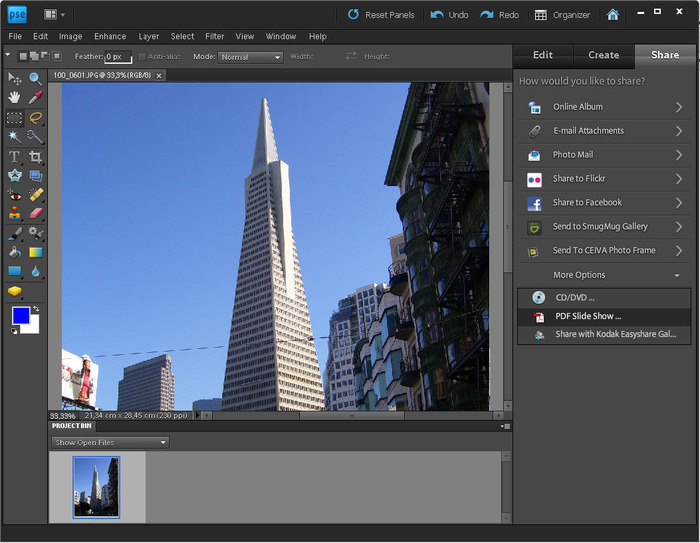
Секреты анимации в «Фотошопе»
Как делать красивые картинки с «живым» эффектом при помощи «Фотошопа»? Советуем обратить внимание на советы профессионалов своего дела:
- Снимайте исходник на хорошую камеру. Важно также правильно построенное освещение.
- Анимировать лучше всего неподвижные объекты. Если вы хотите сделать главным объектом двигающегося человека, то анимация, скорее всего, будет нереалистичной, смазанной, низкого качества.
- Если вы решили подобным образом сделать анимацию с движениями людей, то лучше всего использовать в качестве исходника не видео, а покадровые фотографии. Вот ваш герой неподвижен, потом немного поднял руку вверх, поднес ее к губам, послал воздушный поцелуй, улыбнулся. С таким постепенным движением лучше всего сфотографировать 10-20 кадров.
Представленная ниже видеоинструкция более наглядно объяснит, как делать красивые картинки в «Фотошопе».

«Плотаграф»
Продолжаем описание, как делать картинки. Многие пользователи советуют мобильное приложение Plotagraph. Оно позволяет создавать живые изображения из обычных фотографий. При этом можно использовать не только собственные снимки, но и качественные стоковые изображения.
Приложение доступно для устройств на базе iOS. Что делать владельцам «Андроидов»? Предлагаем такой выход из ситуации: скачайте и установите программу на Windows. Важный момент: требуется регистрация на официальном сайте. Когда вы создадите живую картинку, ее можно переправить с компьютера на Android-устройство, откуда реально загрузить творение в тот же «Инстаграм».
Разберемся с нюансами. Как делать картинки для постов при помощи «Плотаграфа»? Вы открываете фотографию, в приложении задаете движение определенной области путем установки специальных векторов. Там можно оживить течение реки, полет ткани на ветру, движение волос под силой ветра и многое другое.

Работа с приложением и на компьютере, и на смартфоне одинакова:
- Загрузите фото. Лучше всего если на нем будет изображен объект, движущийся в реальности (облака, вода, огонь, легкая ткань и прочие). Проявите фантазию: вода — это не только речка. Оживите кофе в кружке, струи фонтана, лужицу на столе, напиток в бокале, каплю, стекающую по стеклу.
- В той области, где требуется оживить изображение, отметьте стрелочки. Помните: чем они короче, тем реалистичнее будет эффект.
- Там, где изображение должно быть строго неподвижным, оставьте ограничительные точки.
- Треугольник внизу рабочего экрана запустит предпросмотр вашей работы.
- Экспортируйте результат своего труда в память смартфона либо сразу в свой аккаунт социальной сети.
- Вот и все, живое фото готово.
Как делать картинки с надписями? Для этого стоит обратиться к любому из сотен доступных мобильных видеоредакторов, платных и бесплатных. Загрузите живую картинку в это приложение, найдите функцию «Добавление текста». Введите надпись. Разработчики предоставляют возможность регулировать ее размер, оттенок, менять шрифт, перемещать по картинке.

«Синематограф»
Однако и специалисты, и рядовые пользователи отмечают, что живые картинки получаются гораздо реалистичнее, если исходником будет не фото, а видео. Здесь поможет приложение, во многом напоминающее «Плотаграф». Это Cinemagraph, доступный для смартфонов популярных платформ — Android, iOS.
Принцип его действия основан на том, что пользователь «замораживает» отдельные участки видеоролика, делает их неподвижными, но в иных зонах движение остается. Оно реалистично на снимке, так как является настоящим.
Где можно экспериментировать? Оживите течение воды, бег облаков на небе. Оставьте движение толпы, но сделайте неподвижным главного героя. Интересный эффект получается с зеркалом: одновременно снимают человека и его отражение. Герой снимка двигается, танцует, корчит рожицы (вот пример, как делать смешные картинки).
А в «Синематографе» мы «замораживаем» либо самого человека, либо его отражение. Согласитесь, что зрителей поразит такой необычный мистический эффект.
Двигая камеру вверх-вниз, вы сможете оживить стену, скульптуру, здание. Конечно, чтобы добиться идеально реалистичного эффекта, нужно не один раз потренироваться. Но главное тут — это сама задумка.
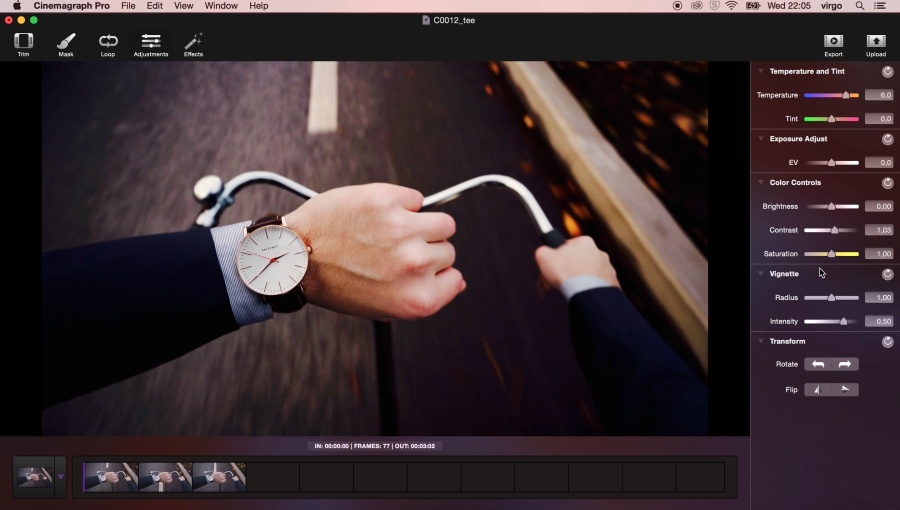
Специалисты советуют снимать базовое видео для «Синематографа» статично, неподвижно, используя штатив. Как делать картинки самому в этом приложении, даже новичок поймет довольно легко. Представим краткую ознакомительную инструкцию:
- Откройте приложение, поставьте телефон на штатив.
- Направьте камеру устройства на объект съемки. Зажмите большую круглую кнопку на экране. Пока вы не отпустите палец, будет вестись съемка ролика.
- Закрасьте пальцем на экране те участки изображения, которые хотите оставить «живыми». Можно регулировать толщину и прозрачность кисти.
- Нажмите на «Готово», дождитесь, пока программа обработает файл.
- Живым фото можно поделиться в социальных сетях, сохранить его в памяти смартфона, отправить в сообщении друзьям.

Live Photo на iPhone — что это такое
Продолжаем разбирать, как правильно делать картинки с «живым» эффектом. Сегодня возможно не только корпеть над их созданием в фоторедакторах. Есть смартфоны, которые «умеют» снимать живые картинки. На сегодня это все устройства iPhone, начиная с модели 6S, снабженной функцией 3D touch (определением силы нажатия пальца на экран).
Опция «Живое фото» уже автоматически добавлена разработчиками в приложение «Камера». Она позволяет сразу получать анимированные изображения без преобразования фотографий в редакторах.
Если у вас есть такой смартфон, а вы еще не исследовали столь волшебную функцию, то предлагаем ознакомиться с принципом ее действия. Вы зажимаете кнопку «Живое фото». Устройство записывает видео за 1,5 секунды до самого снимка и за 1,5 секунды уже после него. Обычный фотоснимок получается окруженным ценным контекстом — что происходило до и после него. В «Галерее» проиграть живое фото можно длительным нажатием на изображение.
Теперь техническая сторона. «Живое фото» в телефоне — это не видеофайл. Это своеобразная комбинация фото- и видеодокумента. Такое изображение включает в себя наложение 45 кадров. Не трудно подсчитать, что устройство делает их со скоростью 15 кадров в секунду.
Недостаток опции в том, что такая фотография «весит» практически в два раза больше обычной (так как сочетает в себе и фото, и видео). Еще один минус: «Живое фото» хорошо только для съемки статичной картины с несколькими небольшими двигающимися объектами на заднем плане. Если снимать таким образом движение крупных предметов, людей, животных на главном плане, то картинка получается некачественной и смазанной.
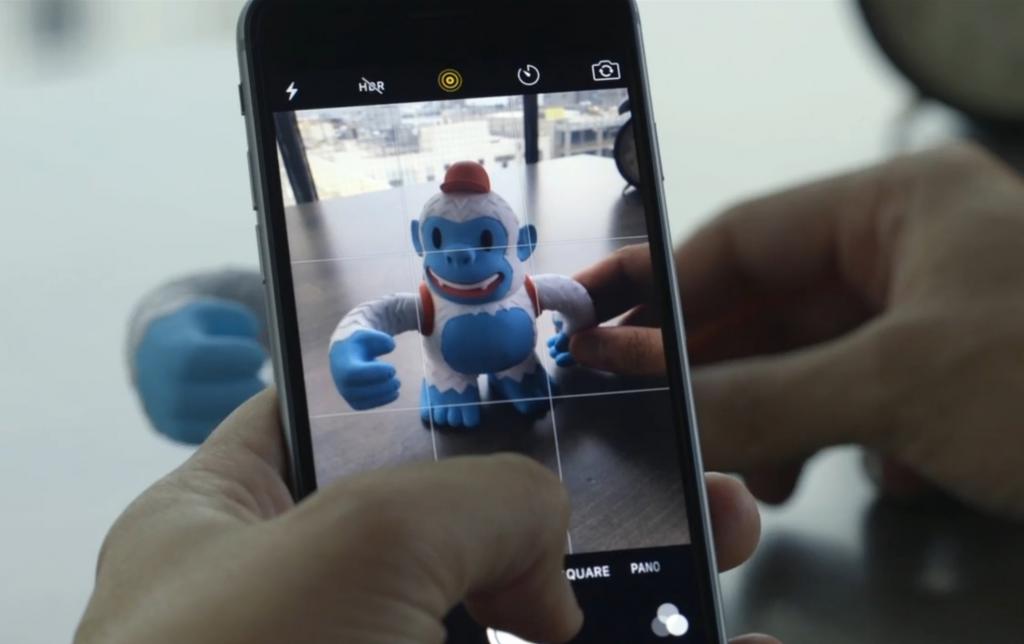
Как снимать «Живое фото» на iPhone
Как делать живые картинки на iPhone, начиная с модели 6S? Инструкция очень проста:
- Откройте «Камеру».
- В верхней части экрана сделайте активной опцию «Живое фото»: круг с расходящимися точками должен быть не белого, а желтого цвета.
- Нажмите кнопку затвора — белую круглую на экране.

Редактирование, работа с опцией «Живые фото»
На устройствах с iOS 11 и выше опция редактирования «Живых фото» автоматически добавлена разработчиками в функционал «Галереи». Кроме того, подобные опции есть в компьютерах с macOS High Sierra и более поздними версиями ОС. Подобное ПО позволяет обрезать «Живые фото», убирать/накладывать звук, преображать анимацию с помощью других эффектов.
Недостаток данных «Живых фото» в том, что их необычным эффектом можно насладиться только на устройстве, поддерживающем такой эффект. Это следующие аппараты:
- Смартфон на iOS 9 и более поздних версий.
- Электронные часы Apple Watch с watchOS 2 и выше.
- Компьютеры «Макинтош» под управлением OS X El Capitan и более поздних версий.
Как отображаются «Живые фото» на иных устройствах? Они предстают в виде обычных фотографий. Также они могут разделяться на два файла — фото и видео.
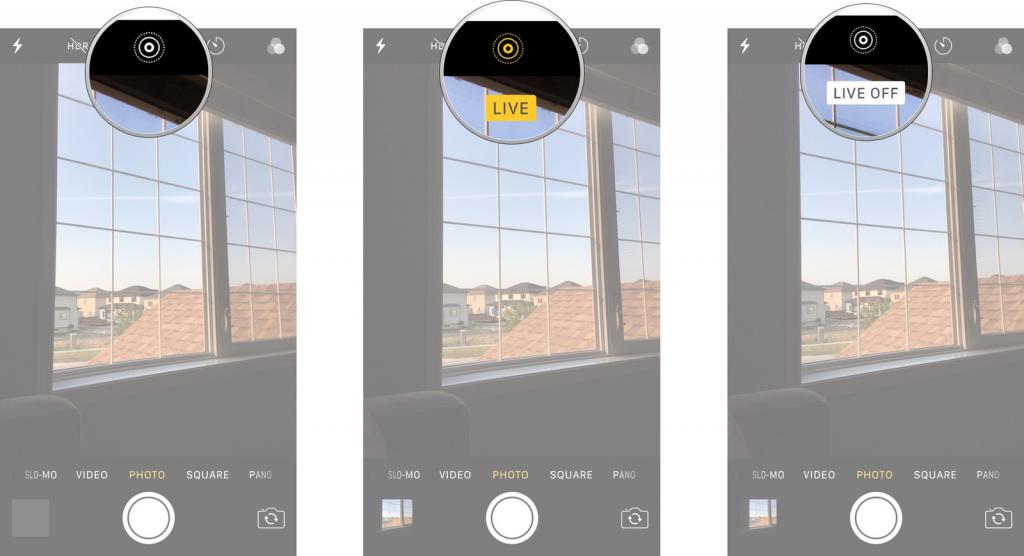
Создание анимации
- Picasion.com. Вам нужно загрузить несколько фотографий небольшого «веса» (чем меньше, тем лучше). Ресурс самостоятельно изготовит из них «гифку».
- Gickr.com. Сайт работает схожим образом. Если у вас есть аккаунт на «Фликре», то ресурс предложит взять фото оттуда, а не загружать их дополнительно.
- Gifninja.com. Этот сайт позволяет сделать «гифку» из видео. Картинкой можно поделиться в соцсетях. Также ресурс генерирует для нее код для вставки на собственный сайт пользователя, создает прямую ссылку на изображение.
- Gifsoup.com. Чем хорош данный сайт? Здесь вы можете создавать анимацию из видеороликов, размещенных в Интернете. Важный момент: для начала работы нужно зарегистрироваться. А вот процесс творчества прост: укажите в специальном поле ссылку на видеоролик, из которого вы хотите сделать живую картинку. Максимальная ее длительность в бесплатной версии — 15 секунд.
- Gifyo.com. Позволяет создать анимацию «здесь» и «сейчас» — с использованием веб-камеры. Вы делаете несколько снимков, из которых ресурс генерирует одну «гифку».
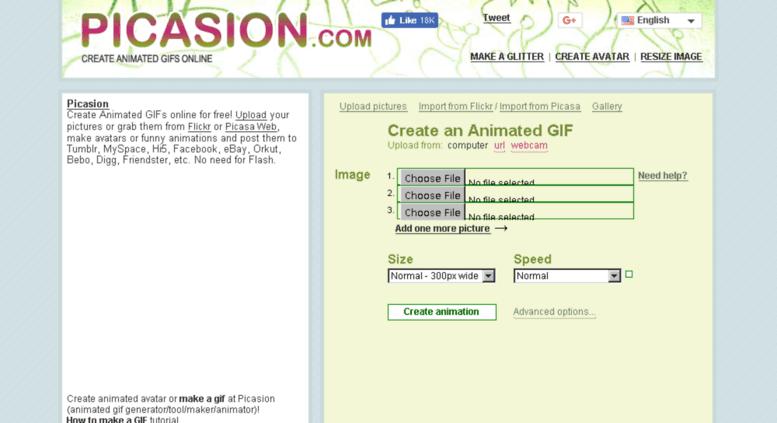
Простой вариант
Конечно, процесс создания живых картинок увлекателен. Но, как говорится, зачем изобретать велосипед? Если вы хотите разнообразить свой аккаунт или сайт подобными творениями, то можно обратиться к уже готовым вариантам. В частности, качественные профессиональные работы вы найдете на Tumblr, Pinterest.
Это и живые фотографии, и готовые анимированные картинки со всевозможными надписями на любой вкус и цвет. Такое изображение можно отправить и личным сообщением другу.
Теперь вы знаете, как создать «живую» картинку в несколько кликов на смартфоне, при помощи «Фотошопа», используя ресурсы для генерации «гифок». Современные модели iPhone помогают получать «живые» фото сразу же при снимке объекта. Кроме того, есть и простой вариант — использование готовых работ мастеров на популярных ресурсах.
Источник: fb.ru